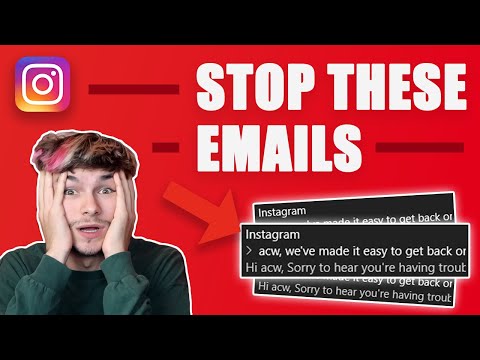Denna wikiHow lär dig hur du använder funktionen UNIK i Google Kalkylark för att ta bort dubbletter.
Steg

Steg 1. Gå till https://sheets.google.com i en webbläsare
Om du inte redan har loggat in på ditt Google -konto loggar du in nu. Detta visar en lista med kalkylark på din Google Drive.

Steg 2. Klicka på filen du vill redigera
Välj en fil som innehåller en kolumn eller rad som innehåller dubblettceller.

Steg 3. Klicka på en tom cell
Det här är cellen där du anger formeln. Välj en cell som ligger några kolumner eller rader från dina data.

Steg 4. Skriv = UNIKT (intervall)
Ersätt "intervall" med cellintervallet från vilket du vill ta emot dubbletter.
Om din data till exempel finns i B -kolumnen från rad 2 till 10, skriv = UNIKT (B2: B10)

Steg 5. Tryck på ↵ Enter eller ⏎ Återvänd.
Detta skapar en ny kolumn eller rad baserad på samma intervall utan dubbletter.

Steg 6. Ersätt originalintervallet med nya data
Om du inte längre vill ha data som innehåller dubblettceller markerar du de nya uppgifterna och trycker på Ctrl+C (Windows) eller ⌘ Kommando+C (macOS) för att kopiera. Klicka sedan på den första cellen i det gamla intervallet och tryck på Ctrl+V eller ⌘ Kommando+V för att klistra in.